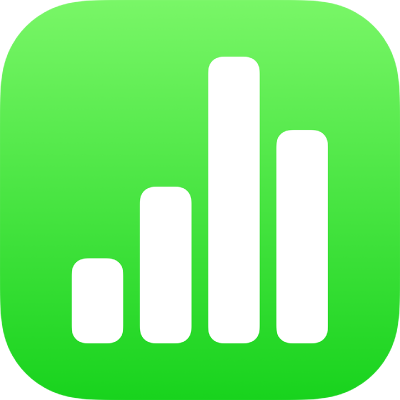
iPhoneのNumbersで表のグリッドラインおよびカラーを変更する
アウトラインを変更したり、グリッドラインの表示/非表示を切り替えたり、セルに枠線や色を追加したり、行の色を交互に塗り分けたりすることによって、表の外観を変更できます。
シートの周りに枠線を追加することもできます。シートの周りに枠線を追加するを参照してください。
表のアウトラインとグリッドラインを変更する
表をタップしてから、
 をタップします。
をタップします。「表」をタップしてから、必要に応じて以下の操作を実行します:
アウトラインを表示する: 「表のアウトライン」をオンにします。
グリッドラインを変更する: 「グリッドオプション」をタップしてから、グリッドラインをタップしてオン/オフを切り替えます。
これらのオプションが表示されない場合は、コントロールの下部から上にスワイプします。
表のセルの枠線および背景を変更する
カテゴリを使用していない表のセルを選択して、その枠線や背景を変更できます。
変更したいセルを選択します。
 をタップし、「セル」をタップしてから、以下の操作を行います:
をタップし、「セル」をタップしてから、以下の操作を行います:枠線を変更する: 「セルの枠線」をタップしてから、枠線レイアウトをタップして、フォーマットしたい線を選択します。「枠線スタイル」をタップし、枠線スタイルを選択します。または、「セルの枠線」の下にあるコントロールを使用して、独自のスタイルを定義します。
ヒント: 複数の枠線を選択するには、枠線レイアウトをタップしてから、ほかのレイアウトをタッチして押さえたままにします。
背景を変更する: 「セル塗りつぶし」をタップし、塗りつぶしの種類をタップしてから、塗りつぶしオプションをタップします。iPhoneのNumbersでオブジェクトを色またはイメージで塗りつぶすを参照してください。
これらのオプションが表示されない場合は、コントロールの下部から上にスワイプします。
行の色を交互に塗り分ける
表をタップしてから、
 をタップします。
をタップします。「表」をタップしてから、「1行おきに色を付ける」をオンにします。
「1行おきに色を付ける」が表示されない場合は、コントロールの下部から上にスワイプします。
行の色の塗り分けは、ヘッダ列には適用されません。ヘッダ列には、選択された表スタイルに基づく固有の外観があるからです。